
Les utilisateurs d'iPhone doivent toujours utiliser le système Windows/Mac pour sauvegarder les données en transférant des fichiers, car le stockage de l'iPhone n'est pas consommable. Lors de l'exécution de cette tâche, le problème de l'iPhone qui n'apparaît pas dans l'Explorateur Windows du système se pose.
Ce problème empêche les utilisateurs d'accéder aux fichiers ou à tout contenu de l'iPhone sur leur système Windows. La cause potentielle de ce problème pourrait être l’une des raisons suivantes.
listé Après avoir examiné toutes les causes possibles , nous les avons étudiés en profondeur et compilé un ensemble de solutions dans l'article ci-dessous.
Si le pilote de périphérique USB Apple actuel crée ce problème, vous pouvez toujours essayer le pilote par défaut en installant le pilote par défaut en suivant les étapes mentionnées ci-dessous.
Étape 1 : Appuyez sur la touche Windows et tapez Gestionnaire de périphériques.
Étape 2 : Maintenant, sélectionnez l'option "Gestionnaire de périphériques" dans les résultats de recherche sous "Meilleures correspondances", comme indiqué ci-dessous.

Étape 3 : Une fois le gestionnaire de périphériques ouvert, double-cliquez sur l'option Universal Serial Bus Devices pour la développer.
Étape 4 : Ensuite, cliquez avec le bouton droit sur Apple Mobile Device USB Composite Device et sélectionnez l'option Mettre à jour le pilote dans le menu contextuel.

Étape 5 : Cliquez sur Parcourir Mon ordinateur pour trouver le pilote.

Étape 6 : Ensuite, sélectionnez l'option Laissez-moi choisir parmi une liste de pilotes disponibles sur mon ordinateur Cliquez dessus.

Étape 7 : Cliquez maintenant sur Périphérique USB MTP puis cliquez sur Suivant pour procéder comme indiqué ci-dessous.

L'iPhone ne peut pas apparaître dans l'Explorateur Windows lorsque vous ne pouvez pas accéder au dossier iTunes sur votre système. Essayez donc les étapes suivantes pour prendre le contrôle total de votre dossier iTunes.
REMARQUE - Veuillez vous assurer que l'application iTunes est installée sur votre système. Sinon, installez-le.
Étape 1 : Appuyez simultanément sur les touches Fenêtre et E pour ouvrir la fenêtre Explorateur Windows.
Étape 2 : Maintenant double-cliquez sur le dossier « Musique », puis faites un clic droit sur le dossier iTunes qu'il contient.
Étape 3 : Sélectionnez les options Propriétés dans le menu contextuel comme indiqué ci-dessous.

Étape 4 : Une fois la fenêtre "Propriétés" affichée, cliquez sur l'onglet "Général " et décochez la propriété "Lecture seule (s'applique uniquement aux fichiers du dossier)".
Étape 5 : Cliquez ensuite sur Appliquer et OK.

Étape 6 : Une fois terminé, vérifiez si le problème a été résolu.
Étape 7 : Sinon, suivez les étapes 1 à 3 pour accéder à nouveau à la fenêtre Propriétés iTunes.
Étape 8 : Cliquez maintenant sur l'onglet « Sécurité », puis cliquez sur l'option « Modifier ».

Étape 9 : Dans la fenêtre « Autorisations pour iTunes », assurez-vous d'avoir autorisé le système à disposer des autorisations Contrôle total sur le dossier iTunes.
Étape 10 : Enfin, cliquez sur "Appliquer" et "OK".

Étape 1 : Tout d'abord, vous devez débrancher le câble USB de votre système Windows en le débranchant .
Étape 2 : Après avoir débranché le câble USB, redémarrez le système Windows.
Étape 3 : Pour ce faire, cliquez avec le bouton droit sur le bouton Menu Démarrer (carré bleu) et survolez l'option "Fermer ou déconnecter" dans le menu contextuel comme indiqué ci-dessous.
Étape 4 : Cliquez ensuite sur l'option Redémarrer dans la liste du menu déroulant latéral.

Étape 5 : Cela redémarrera votre système Windows. Une fois terminé, essayez de connecter votre iPhone via un câble USB.
Étape 1 : Tout d'abord, commencez par clic droit sur le bouton de menu Démarrer dans la barre des tâches et en cliquant sur « Gestionnaire de périphériques » dans la liste du menu contextuel » pour lancez le Gestionnaire de périphériques.
REMARQUE - Vous devez connecter votre iPhone à votre système Windows via le câble USB Lightning d'Apple.
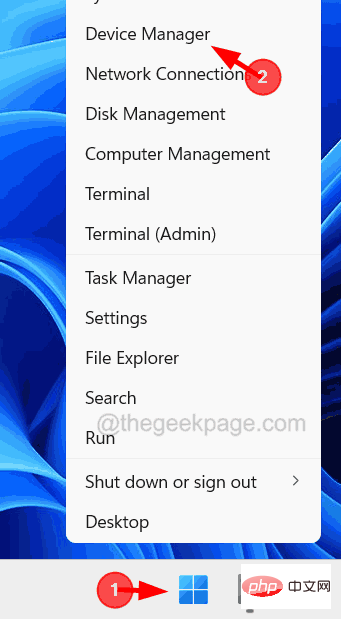
Étape 2 : Une fois que la fenêtre du Gestionnaire de périphériques apparaît, recherchez l'option « Périphériques portables » dans la liste « Périphériques » et double-cliquez sur pour la développer.
Étape 3 : Maintenant cliquez avec le bouton droit sur Apple iPhone et sélectionnez l'option Mettre à jour le pilote dans le menu contextuel.
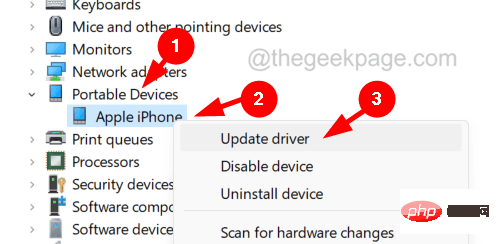
Étape 4 : Sélectionnez l'option Rechercher automatiquement les pilotes dans la fenêtre contextuelle de votre écran.

Étape 5 : Cela lancera la recherche en ligne du dernier pilote pour votre appareil Apple iPhone et l'installera.
Étape 6 : Une fois terminé, vous pouvez fermer le Gestionnaire de périphériques.
Étape 7 : Déconnectez votre iPhone du système Windows et essayez de vous reconnecter.
Vérifiez ensuite s'il apparaît dans la fenêtre de l'Explorateur Windows.
Étape 1 : Ouvrez la boîte de commande Exécuter en appuyant simultanément sur les touches Windows et R.
Étape 2 : Ensuite, tapez devmgmt.msc dans la zone de texte de la fenêtre de commande d'exécution comme indiqué ci-dessous et appuyez sur Entrée.

Étape 3 : Cela ouvrira l'appareil sur votre gestionnaire de système Windows. fenêtre.
Étape 4 : Recherchez maintenant l'option Périphériques Universal Serial Bus dans la liste des appareils et double-cliquez dessus pour la développer.
Étape 5 : Après cela, double-cliquez sur Apple Mobile Device USB Composite Device et les options en dessous sont comme indiqué sur l'image.

Étape 6 : Cela ouvrira la fenêtre "Propriétés".
Étape 7 : Cliquez maintenant sur l'onglet "Pilote", puis cliquez sur "Mettre à jour le pilote" sous cet onglet comme indiqué dans l'image.

Étape 8 : Vous verrez une fenêtre Mettre à jour le pilote sur votre écran.
Étape 9 : Sélectionnez l'option "Rechercher automatiquement les pilotes", qui lancera la mise à jour en effectuant une recherche en ligne.

Étape 10 : Une fois terminé, essayez de reconnecter votre iPhone au système Windows en le débranchant et en le rebranchant.
Étape 1 : Déconnectez votre iPhone connecté du système en débranchez le câble USB, puis vous devez allumer sur votre iPhone" Paramètres ” application.
Étape 2 : Accédez à l'option Informations sur l'entreprise.

Étape 3 : Cliquez sur Transférer ou réinitialiser l'iPhone en faisant défiler la page "Général".
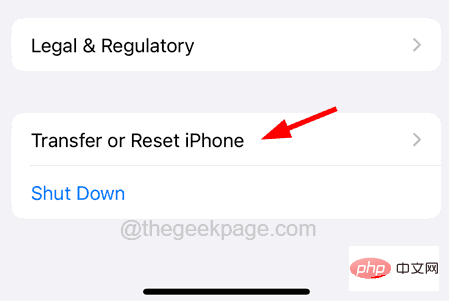
Étape 4 : Après cela, sélectionnez l'option Réinitialiser en bas.
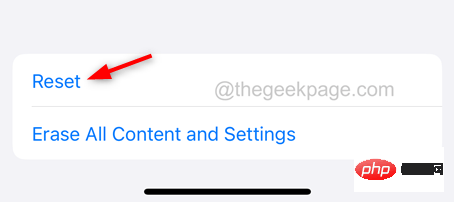
Étape 5 : Sélectionnez l'option Réinitialiser Localisation et Confidentialité dans le menu contextuel qui apparaît sur l'écran de votre iPhone.
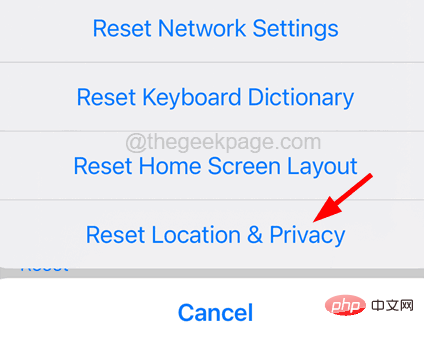
Étape 6 : Entrez le mot de passe pour continuer.
Étape 7 : Ensuite, vous devez cliquer à nouveau sur Réinitialiser les paramètres dans le menu contextuel.
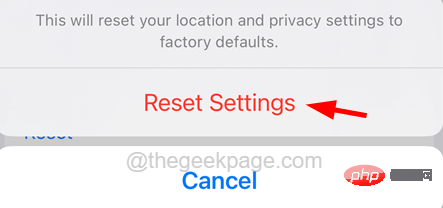
Étape 8 : Cela réinitialisera les paramètres de localisation et de confidentialité sur votre iPhone.
Étape 9 : Une fois terminé, essayez de connecter votre iPhone au système via un câble USB.
Étape 10 : Cette fois, il vous demandera d'accepter la pop-up sur l'écran de votre iPhone en cliquant sur Trust.
Ce qui précède est le contenu détaillé de. pour plus d'informations, suivez d'autres articles connexes sur le site Web de PHP en chinois!
 Qu'est-ce que Weidian
Qu'est-ce que Weidian
 Logiciel d'enregistrement du temps
Logiciel d'enregistrement du temps
 Logiciel de partition de disque dur mobile
Logiciel de partition de disque dur mobile
 Quel logiciel est le podcasting ?
Quel logiciel est le podcasting ?
 Quel logiciel est Flash ?
Quel logiciel est Flash ?
 Comment résoudre le problème de l'impossibilité d'ouvrir le gestionnaire de périphériques
Comment résoudre le problème de l'impossibilité d'ouvrir le gestionnaire de périphériques
 Il n'y a pas de carte réseau dans le gestionnaire de périphériques
Il n'y a pas de carte réseau dans le gestionnaire de périphériques
 Que faire si la désérialisation php échoue
Que faire si la désérialisation php échoue